投稿者別アーカイブ(RAPT)
フェンリル開発担当の RAPT です。今回は、test plugins for Sleipnir by RAPT で公開している Launch Extension 【ローンチ・エクステンション】 の紹介です。
はじめに
Launch Extention(ローンチ・エクステンション)は、これ自体、Sleipnir 上で任意のアプリケーションを実行するための ExecuteApplication という 1 つのアクションを追加するに過ぎません。
しかし、この Launch Extention では、より便利に使えるようにするための拡張が施されています。
- 任意のアプリケーションにパラメータ(引数)を必要に応じて追加できる
- そのアプリケーションに、現在表示しているページの URI などの情報も渡せる
- アプリケーション+パラメータの組み合わせを別途、ユーザー定義のアクションとして登録できるので、メニュー、マウスジェスチャ、マウス割り当て、キーボードショートカットなどで簡単に呼び出せる
- うまく使うことでより効率的な情報収集を行うことができる(※後述)
このプラグインの持つ可能性はまだまだあります。うまく活用することで、Sleipnir をより便利にお使いいただくことが可能となります。もし、よい活用方法を見つけたら、ぜひ他の方にも教えてあげてください!
まずは使ってみよう!
- Launch Extension のオプション設定画面です。

- ユーザー定義アクションを追加してみます。
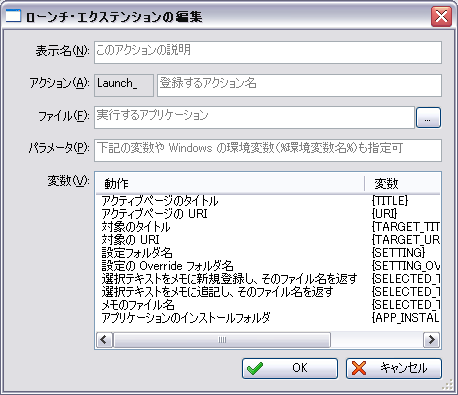
- 現在表示しているページを Donut Q で開く設定をしてみます。
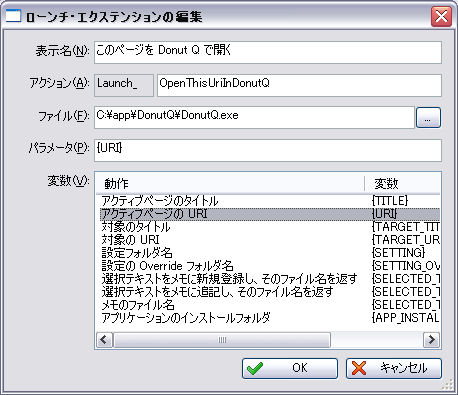
- Sleipnir の設定フォルダをエクスプローラで開く設定をしてみます。
※ちなみに、この編集ダイアログは、サイズを変更することができます。下記の画像は実際に横幅を広げてみたものです。
※また、ここではパラメータを {SETTING} としていますが、/e,"{SETTING}" とすることで、エクスプローラの左ツリーを表示させる設定になります。
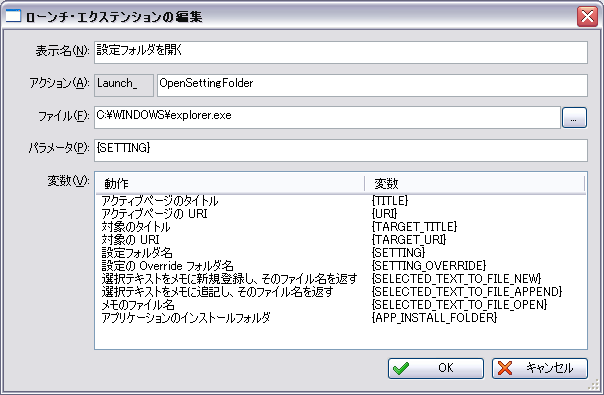
ここで一度 Sleipnir を再起動すると、上記で設定した内容が反映され、通常のアクションとして利用できるようになります。
- 試しに、ブラウザ コンテキスト メニューに上記で作ったアクションを追加してみましょう。メニューエディタを使って追加します。
※もし、最新の Sleipnir (現時点での最新版は、Sleipnir 2.5.17 rel2 です)をお使いで、メニューエディタが Sleipnir オプションにないという場合は、ツール|デザインの変更|プラグインで、プリインストールされているプラグインを表示するにチェックを入れ、MenuEditor が有効になっているか確認してください。
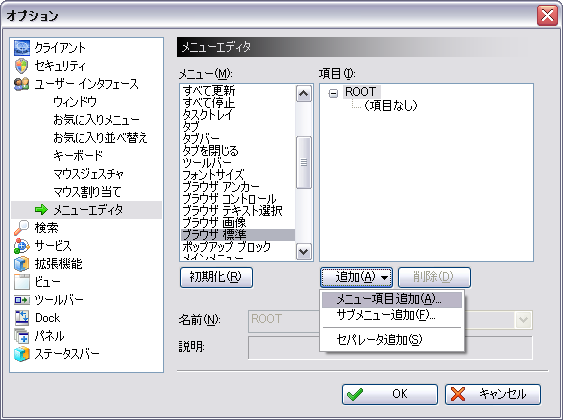
- アクション一覧を見ると、"Launch_" で始まるアクションが追加されているのがわかります。
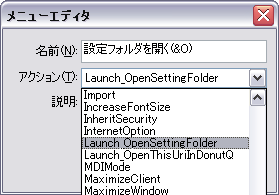
- 実際に上記のアクションを追加してみました。
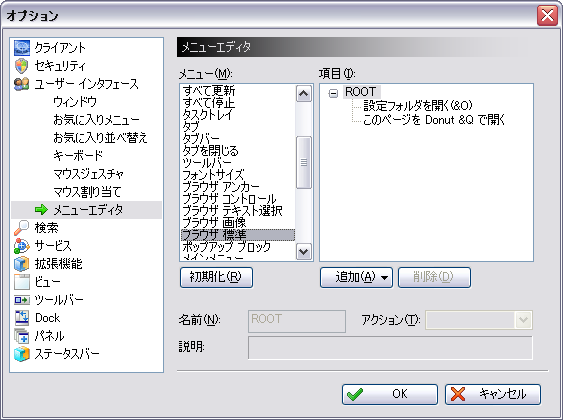
- 下記の画像は、ブラウザ上の何もないところで右クリックしたときのものです。上で追加したメニュー項目が使えるようになっています。
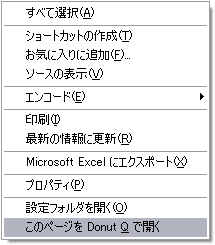
早速実行してみると・・・
- ほ~ら、Sleipnir で現在表示していた Fenrir & Co. のサイトが Donut Q でも表示できました。
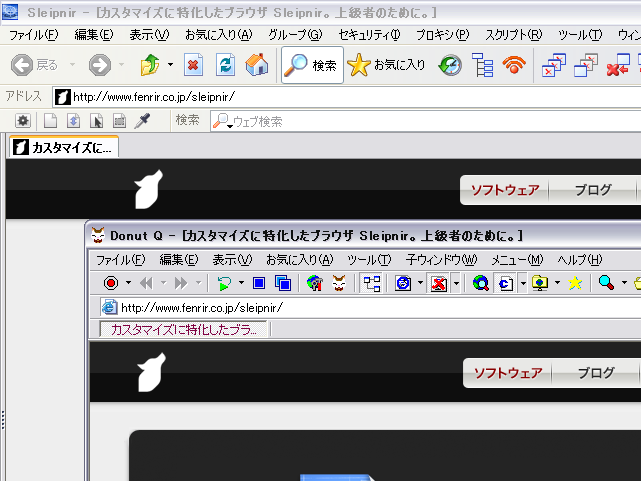
メモ帳プラグイン?
パラメータに使用できる変数のうち、下記の 3 つを使うことで、より効率的な情報収集に役立ちます。
{SELECTED_TEXT_TO_FILE_NEW}
{SELECTED_TEXT_TO_FILE_APPEND}
{SELECTED_TEXT_TO_FILE_OPEN}
Windows では一時的な情報の蓄え場所として、クリップボードを利用しています。通常、Ctrl+C でテキストをコピーし、Ctrl+V で貼り付けができます。情報収集をしているときなど、メモしておきたい文章があると、ブラウザとエディタの画面を頻繁に切り替えながらテキストのコピー・貼り付けを行なっていることでしょう。
こうして切り替え作業をしているうちに、指がつりそうになった方も多いでしょう。
それを解決する提案があります!
ブラウザ画面を見ながら、必要なキーワードをマーキングしていくだけでいいのです。そのキーワードを Sleipnir があなた専用の記憶領域に保存していってくれます! そして、マーキングしていったキーワードを一覧をあとから編集すればいいのです。
どうすればできるの?
上記で説明している、ユーザー定義のアクションを作成し、テキスト選択時の ブラウザ コンテキスト メニューに追加したり、マウスジェスチャ等に割り当てたりするだけです。
{SELECTED_TEXT_TO_FILE_NEW} と {SELECTED_TEXT_TO_FILE_APPEND} に関しては、マークしたテキストを以前の情報をクリアしてから追加するか、以前の情報を残したまま追記するかの違いだけで、アプリケーションを指定しないときでも、動作します。アプリケーションを指定したときは、追加/追記処理のあとに、指定したアプリケーションにその記憶した内容を含むファイル名を渡します。
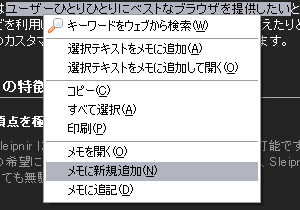
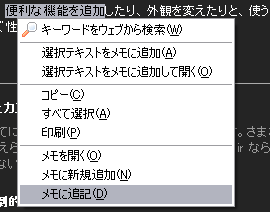
{SELECTED_TEXT_TO_FILE_OPEN} は、追加/追記は行わずに記憶した内容を含むファイル名を示します。
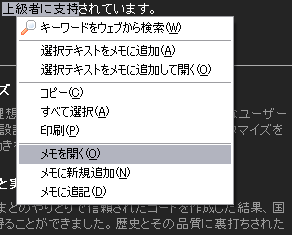
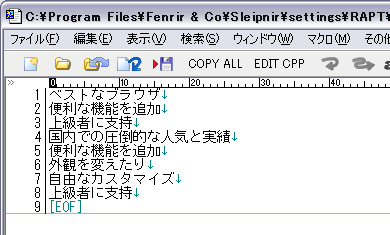
なお、このエントリを作成するにあたって、このメモ機能を使いましたが、"ブラウザ テキスト選択" メニューだけではなく、"ブラウザ コントロール" メニューにもこれらのメニュー項目を追加しておくことで、<TEXTAREA> などのタグ内でも利用することができます。
【関連 URI】
Kei_9 なげやりにっき – Launch Extensionが短期間でチョー進化
Browser.js [N122] Sleipnir:新たなプラグイン「Launch Extension」公開
RAPTさんのLaunch Extensionが0.0.4にバージョンアップしましたね。|Sleipnirを初心者がいじりまくるブログ
RAPT です。
※ plugins_ini_editor は Fenrir & Co. の公式なものではありません。
Sleipnir のインストール済プラグインの情報を編集するツール“plugins_ini_editor”を作成しました。
特徴
- Sleipnir の場所を指定すると、Sleipnir の設定を読み取り、自動的にユーザの設定ファイルの場所を見つけます。
- さらにインストーラ版を使用している場合、plugins.ini の場所を指定する際に自動的に探し出します。
- そのユーザ固有の plugins.ini がない場合でも、新規に plugins.ini を作成する機能があります。
- 画面で、Sleipnir.exe の場所を指定した後、[新規] ボタンを押下してください。
- 更新時、自動的にバックアップファイルを作成します。
バックアップファイルは、plugins.ini.000 の形式で、plugins.ini.999 まで連番で作成します。
既に 999 まで存在する場合は、999 を上書きします。 - このツールの設定ファイル(初期状態では plugins_ini_editor.ini)を変更することにより、本体の将来の仕様変更や、仕様追加にもある程度対応できます。
plugins.ini 読込時などにこのツールの設定ファイルを作成します。(通常は、変更しないでください。)
スクリーンショット

備考
これは、作者 RAPT の個人的な趣味で作ったものなので、 Fenrir & Co. の公式なサポートはありません。
詳しくは、RAPT Labs を参照してください。
RAPT です。
2006/07/27 Sleipnir 2.45 正式版をリリースしました。
Sleipnir の新機能
Donut RAPT/Q ユーザにはお馴染みの、閉じたページの“戻る/進む”の履歴を復元する機能が搭載されました。
- いろいろなページを閲覧していると、タブごとに、“戻る/進む”の履歴が溜まっていきます。
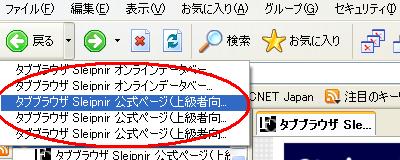
- ウェブページを見ていて、特に調べものをしているときなど、いろいろなページを行ったりきたりすることが多いかと思います。
基点となるページがあって、そのリンク先を新規タブで開いて見ているスタイルだと、時々、勢い余ってタブを閉じ過ぎてしまうこともあります。
これを一度閉じてしまうと、[Ctrl + L] などでタブを開きなおしたときに、前回まで見ていた、“戻る/進む”の履歴はなくなってしまいます。
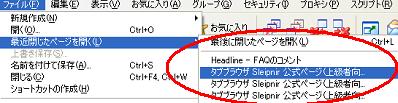
- ページを開きなおすと、“戻る/進む”の履歴はなくなっています。

- 今回の新機能の“戻る/進む”の履歴復元機能を使用すると、閉じる直前まで開いていた“戻る/進む”の履歴も復元できます。
また、間違ってブラウザを終了してしまった場合でも、従来は、見ていたページだけしか復元できませんでした。ところが、この新機能を併用すれば、終了時と同じ状態で作業を再開することができます。
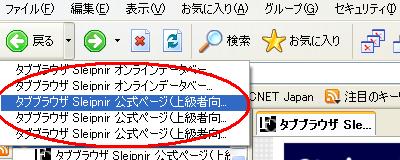
Sleipnir の安定化
Sleipnir 2.40、2.41 で Sleipnir を使用中に強制終了されることがあるという報告に基づいて、強制終了しないよう、いろいろな対策を施しました。
Sleipnir が強制終了された場合に出現する、品質向上フィードバックのお陰で強制終了しないようにする修正作業がかなり促進されました。
詳細な発生手順等を書いて頂いてありがとうございました。今後も品質向上に努めていきたいと思います。
また、今回の新機能の1つである、“戻る/進む”の履歴機能は、Sleipnir ユーザー参加開発フォーラムに寄せられた要望の順位付けに基づいて開発されました。
Fenrir & Co. では、ユーザーの皆様に Sleipnir に搭載したい機能の内容とその優先度を決めて頂き、タクヤがその機能の実現を行なっています。
Fenrir & Co. のメンバーもユーザーも一団となって、よりよい Sleipnir を作っていきたいと思います。
Sleipnir 2.45 正式版をダウンロード
開発こぼれ話
基本的に、RAPT が知っている技術を使う場合、RAPT がその技術・手段を教え、その一方で、Sleipnir で実現するための方法やその影響範囲などを教えてもらいつつ、開発を行なっています。
今回の“戻る/進む”の履歴を復元する機能は、拙作の Donut RAPT で既に搭載していたため、その実現方法と手順を提供しました。
Sleipnir の処理は Donut RAPT よりも多岐に渡っているために影響範囲が大きく、相談しながら実装を進めていきました。
そのお陰で、σ(^^)も Sleipnir の仕組みが少し分かってきたような気がします。:D
タブブラウザ Sleipnir 用の plugins_ini_editor を作成 @RAPT
Web開発補助ツール Hawkeye を試験公開しました。
Hawkeye ダウンロード
Hawkeye の動作には UserAction Extension が必要です。
CSS レイアウトや Web 標準への対応、Web アクセシビリティへ配慮や SEO 対策などでWeb 開発は複雑になる一方にもかかわらず、その開発手法はブラウザで確認してエディタで調整という古い方法から変わらずにいました。
補助するツールもいくつか存在しましたが、それらは多くの機能を取り入れすぎたあまりに、探すための機能がどこにあるか探さなくてはいけないという本末転倒な状況にありました。
Hawkeye はエクスプローラバーに機能を配置したことで、多彩な機能を搭載しながらも一目で機能の場所がわかります。
エクスプローラバーを表示すると横幅が狭くなりますが、現在は解像度の高いディスプレイが主流である一方でWeb ページの横幅は 800 ピクセル前後に合わせて作られることが多いため、実際の使用ではそれほど支障がないと考え、使いやすさを優先して設計しました。(エクスプローラバーの表示切替は F1 キーで行えます)
また、機能の種類ではなく作業の種類別に機能を配置することで、必要な機能だけを使うことができるシンプルな UI を目指しています。
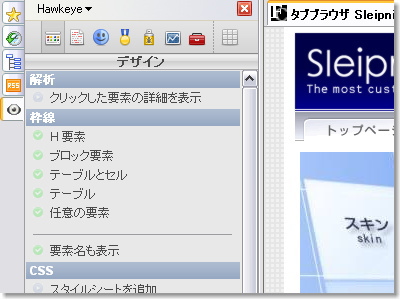
Hawkeye は発展途上のプラグインです。Web 開発者の皆様の意見を取り入れながらと思いますので、Fenrir User Community の Developer フォーラム までぜひご意見、ご感想をお寄せください。









